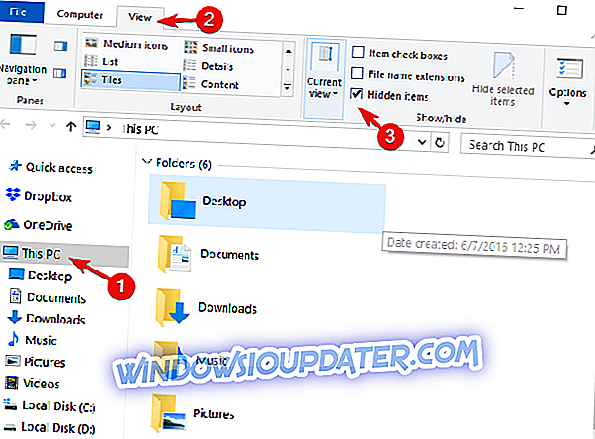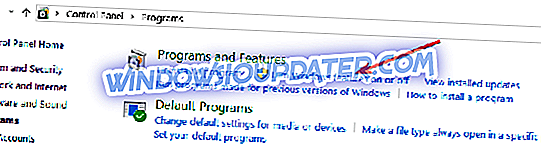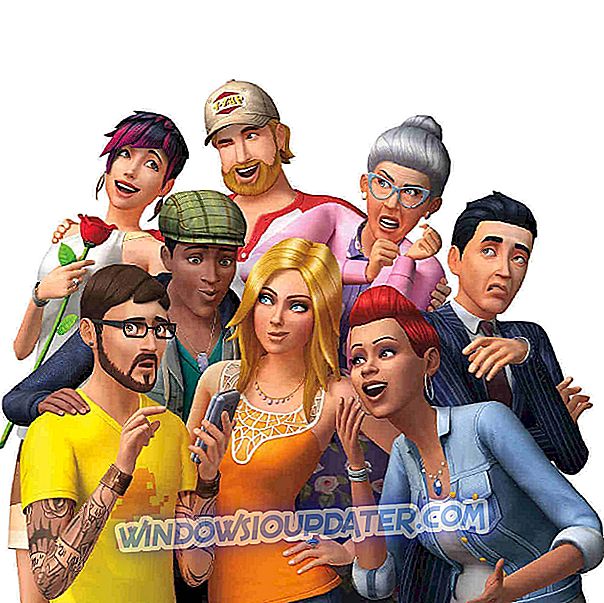Виндовс факс и скенирање је интегрисана апликација за факсирање и скенирање. Ако имате рачунар који има факс модем, можете слати и примати факсове, а можете и да скенирате документе. Ако немате факс модем, можете е-поштом скенирати документе и прослиједити факсове као привитке е-поште са вашег рачунара.
Виндовс факс и скенирање су укључени у Виндовс Виста Ултимате и као опционална компонента у оперативном систему Виндовс Виста Ентерприсе, као иу свим верзијама Виндовс 7, Виндовс 8 и Виндовс 10.
Имајте на уму да Виндовс факс и скенирање нису доступни у Виста Хоме или Виста Хоме Премиум.
Фатална грешка приликом слања факсова на Виндовс 10
Понекад су корисници Виндовса наишли на „фаталну грешку“ док су покушавали да користе Виндовс факс и скенирање и обично то описују тако: Виндовс факс и скенирање приказује „Фаталну грешку“ приликом покушаја скенирања докумената .
Да би пренос факса успио, постоје неки увјети: линија факса не би требала бити заузета, да би се пренио факс требао би постојати тон за бирање. Штавише, уређај за факс треба да одговори на позив и, наравно, фатална грешка не би требало да се јави током преноса факса.
Шта урадити ако Виндовс 10 Фак анд Сцан (Факс и скенирање) приказује фаталне грешке
Ако се такође суочавате са овим проблемом и тражите решење за решавање ове грешке, ево неколико решења која вам могу помоћи да решите проблем:
1. метод: Прегледајте дневник активности
Можете пронаћи додатне детаље и потенцијална рјешења. Ево корака за приступање дневнику активности факса:
- Отворите Виндовс Екплорер> кликните на диск који садржи оперативни систем
- Кликните на картицу Приказ
- Кликните Прикажи скривене датотеке и фасцикле
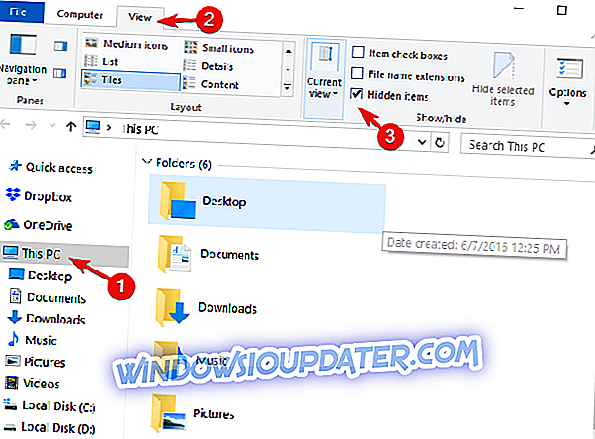
- Затворите оквир за дијалог
- У Виндовс Екплореру идите на % системдриве% ПрограмДатаМицрософтВиндовс НТМСФакАцтивитиЛог
- Проверите датотеку ИнбокЛог.ткт . Сваки ред у ИнбокЛог.ткт је долазни задатак факса
- У реду за дати неуспели долазни пријенос факса, прегледајте поља Статус и Проширени статус и можете пронаћи информације о неуспјеху.
2. метод: Ажурирајте управљачке програме
Преузмите и поново инсталирајте најновија ажурирања управљачких програма за уређаје као што су управљачки програми за модем и чипсет. Ако не знате како да то урадите, све информације можете пронаћи на сајту произвођача. Ако желите аутоматски инсталирати управљачке програме, можете пронаћи све кораке у овом водичу.
3. метод: Поново омогућите Виндовс факс и скенирање из Виндовс функција
Неки корисници су рекли да им је онемогућавање и поновно омогућавање факсирања и скенирања помогло да ријеше фаталне грешке. Ево следећих корака:
- Кликните на дугме Старт, Контролна табла, а затим на Програми
- Укључити или искључити карактеристике Виндовса
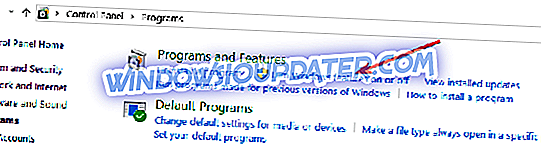
- Да бисте искључили функцију Виндовс факс и скенирање, потребно је да:
- Проширите Услуге штампања и докумената
- Искључите Виндовс факс и скенирање
- Кликните на ОК и поново покрените рачунар
- Да бисте укључили функцију Виндовс факс и скенирање:
- Потврдите избор у пољу за потврду поред ставке Принт анд Доцумент Сервицес
- Проверите Виндовс факс и скенирање
- Притисните ОК и поново покрените рачунар
4. метод: Проверите да ли је факс сервер исправно конфигурисан
Постоје два начина слања факса помоћу функције Виндовс факс и скенирање: можете користити факс уређај који је локално прикључен или користити факс сервер.
За коришћење факс сервера потребно је да користите рачунар са оперативним системом Виндовс Виста Ентерприсе, Виндовс Виста Ултимате, Виндовс Виста Бусинесс или Виндовс Сервер 2008.
Да бисте потврдили да је факс сервер исправно конфигурисан и да може да шаље факсове, потребно је да:
- Пошаљите тестни факс.
- Проверите да ли је сервер конфигурисан за слање. Ево следећих корака:
- Отворите Фак Сервице Манагер> притисните Старт
- Покажите на Административе Тоолс (Административне алатке)> кликните на Фак Сервице Манагер
- У левом окну кликните десним тастером миша на ставку Фак> хит Пропертиес
- На картици Опште потврдите да је потврђен избор у пољу за потврду Онемогући пренос одлазних факсова да би се факсови могли послати.
- Потврдите да је уређај исправно конфигурисан:
- Отворите Фак Сервице Манагер> кликните на Старт
- Идите на Административне алатке> Фак Сервице Манагер.
- На левом панелу двапут кликните на Фак (Факс), а затим кликните на Девицес анд Провидерс (Уређаји и провајдери)> кликните на Девицес (Уређаји).
- Потврдите да су уређаји наведени под Девицес (Уређаји).
- У десном окну кликните десним тастером миша на уређај и урадите следеће:
- Кликните на Пропертиес (Својства), а затим потврдите да су вредности за Десцриптион, Трансмиттинг Субсцрибер Идентифицатион (ТСИД) и Цаллед Субсцрибер Идентифицатион (ЦСИД) тачне.
- Потврдите да је слање омогућено.
- Потврдите да је одлазно усмеравање исправно конфигурисано:
- Отворите Фак Сервице Манагер> кликните на Старт
- Идите на Административне алатке> Фак Сервице Манагер
- У левом окну двапут кликните на Фак> иди на Оутгоинг Роутинг
- У левом окну изаберите ставку Групе, а затим у десном окну потврдите да је уређај или уређаји наведени.
- У левом окну изаберите ставку Правила, а затим у десном окну проверите да ли су код земље / региона и позивни број тачни и да се правило примењује на исправан уређај или групу за усмеравање
- Потврдите да услуга факса ради. Услугом факса можете да управљате помоћу Фак Сервице Манагер-а или Снап-а за услуге. Да бисте потврдили да је услуга факса покренута помоћу услуге Фак Сервице Манагер, следите кораке:
- Отворите Фак Сервице Манагер> кликните на Старт
- Идите на Административне алате
- Кликните на Фак Сервице Манагер
- У десном окну кликните десним тастером миша на ставку Фак (Факс), а затим изаберите мени.
- Потврдите да је Старт сиво и да је Стоп активан у менију.
Запамтите да не можете инсталирати или конфигурирати компоненте факса, осим ако нисте члан групе администратора или сте добили овлаштење.
Надамо се да вам је један од четири начина који су наведени у овом чланку помогли да решите овај досадни проблем који утиче на Виндовс факс и скенирање.
Јавите нам у одељку за коментаре испод ако сте успели да решите ову фаталну грешку и која од наведених решења је радила у вашем случају.